Почему при подключении к роутеру по Wi-Fi наблюдается низкая скорость?
Вопрос: Почему при подключении к роутеру по Wi-Fi наблюдается низкая скорость, а по кабелю скорость соответствует той, которая и должна быть по тарифу? Как настроить правильно сеть Wi-Fi на Keenetic?
Ответ: Скорость Wi-Fi напрямую зависит от используемого диапазона, возможностей Wi-Fi-адаптера и состояния среды передачи данных (радиоэфира). Наилучшая скорость достигается при работе мобильного устройства в диапазоне 5 ГГц, с поддержкой стандарта IEEE 802.11ac или IEEE 802.11ax, шириной канала 80/160 МГц и конфигурации антенн MIMO 2x2 и выше. Параметр MIMO показывает сколько каналов приема-передачи используется в устройстве (например MIMO 2x2 означает, что используется 2 канала).
В Wi-Fi существуют понятия канальной и реальной скорости. В технических описаниях на роутеры и мобильные устройства указывают максимально возможную по стандарту канальную скорость (скорость подключения на физическом уровне). Канальная скорость, в свою очередь, зависит от индивидуальной конструкции и возможностей каждого беспроводного клиента. А конструкция у клиентов разная — большинство мобильных устройств имеют только один канал приема-передачи MIMO 1x1, а новые модели интернет-центров Keenetic имеют два канала MIMO 2x2 (исключение составляет модель Ultra/Peak/Ultra SE с поддержкой MIMO 4x4 и модель City, в которой используется MIMO 1x1 в диапазоне 5 ГГц).
Та скорость подключения, которую вы видите в операционной системе клиента или в веб-конфигураторе роутера Keenetic на странице "Список устройств" — это канальная скорость.
Реальная скорость может быть в 2-3 раза ниже, почему так происходит, объяснено в статье "Реальная скорость соединения, используемая в технологии Wi-Fi".
Разница в скоростях между канальной и реальной скоростью передачи данных обусловлена особенностью технологии Wi-Fi. В отличие от выделенного сетевого кабеля среда передачи данных в Wi-Fi в большей степени подвержена воздействию различных внешних факторов (помехи, препятствия). Помимо этого в Wi-Fi используется много служебной информации, шифрование данных и полудуплесный характер передачи (отдельно прием, отдельно передача, а не одновременно, как в кабеле Ethernet), что также оказывает влияние на скорость работы сети.
Приведем пример. Интернет-центр Keenetic использует MIMO 2x2 в диапазоне 2.4 ГГц на стандарте IEEE 802.11n (т.е. имеет два канала приема-передачи). Если вы подключитесь с мобильного устройства, которое использует один канал MIMO 1x1 на 802.11n, то максимально возможная канальная скорость составит 150 Мбит/с при ширине канала 40 МГц. При использовании клиента с поддержкой MIMO 2x2 максимальная скорость составит 300 Мбит/с. При ширине канал 20 МГц скорость будет вдвое меньше. Ширину канала автоматически выбирают драйверы устройств, в зависимости от условий в радиоэфире. При сильно зашумленном радиоэфире в диапазоне 2.4 ГГц часто выбирается именно ширина канала 20 МГц.
Некоторые клиенты, например большинство моделей iPhone, в диапазоне 2.4 ГГц подключаются на ширине канала 20 МГц, а некоторые модели и на MIMO 1x1, что означает канальную скорость 75 Мбит/с, а значит реальная максимальная скорость будет примерно не более 35 Мбит/с.
В диапазоне 2.4 ГГц скорость может быть значительно ниже, чем в 5 ГГц, из-за загруженности данных частот. В процессе работы в типичных условиях, когда вокруг много других сетей и устройств, со временем между роутером и клиентом неизбежно начинаются ретрансмиты (повторные отправки) и ошибки при передачи данных. Встроенный в Wi-Fi-чипсет механизм Rate Control начинает снижать схемы модуляции/кодирования сигнала, чтобы сохранить подключение и в результате падает канальная и реальная скорость соединения. Это особенно актуально для диапазона 2.4 ГГц, так как он сильно загружен. Работа Rate Control более выражена именно при передаче трафика, а не в простое. Перезагрузка устройств иногда может увеличить скорость на время, потому что все накопившиеся ошибки сбрасываются, чипсеты снова синхронизируется на более высокой скорости. Также встречаются случаи, когда такие падения происходят из-за плохой совместимости на уровне драйверов или чипсетов Wi-Fi.
В Wi-Fi используется полудуплексная передача данных и максимальная скорость всей среды по сути делится между клиентами. В зашумленном диапазоне 2.4 ГГц при большом числе клиентов на точку уже можно столкнуться с проблемами. Дополнительную информацию вы найдете в статье "Отличия частотных диапазонов 2.4 ГГц и 5 ГГц".
Подсказка
При любой возможности используйте диапазон 5 ГГц, а недостаток покрытия компенсируйте добавлением двухдиапазонных точек доступа Air, Speedster, City или ретрансляторов Buddy 5/5S, связанных с основным роутером Keenetic в единую Wi-Fi-систему с бесшовным роумингом.
В интернет-центрах Keenetic предустановленные параметры сети Wi-Fi являются универсальными, совместимы с большинством клиентских устройств и обычно не требуют дополнительной настройки.
По оптимизации работы сети Wi-Fi можно предложить следующие шаги:
Если используете одинаковые названия сетей для 2.4 и 5 ГГц, для этого в веб-интерфейсе роутера в настройках "Мои сети и Wi-Fi" включите "Роуминг 802.11r", задав "ID" и "Ключ мобильного домена" (впишите любые значения; эти параметры будут работать только между 2.4 и 5 ГГц), включите опцию "Управление BSS-окружением 802.11k/v" и в поле "Band Steering" установите значение "Предпочитать 5 ГГц".
Такой сценарий настроек предпочтителен для тех клиентов, которые способны нормально работать со стандартами 802.11r/k/v (большинство новых устройств).
Важно
Обязательно настройте параметры бесшовного роуминга, даже если интернет-центр Keenetic у вас единственный роутер в домашней сети. Дело в том, что роуминг осуществляется в том числе и между точками доступа смежного диапазона в рамках одного и того же роутера.
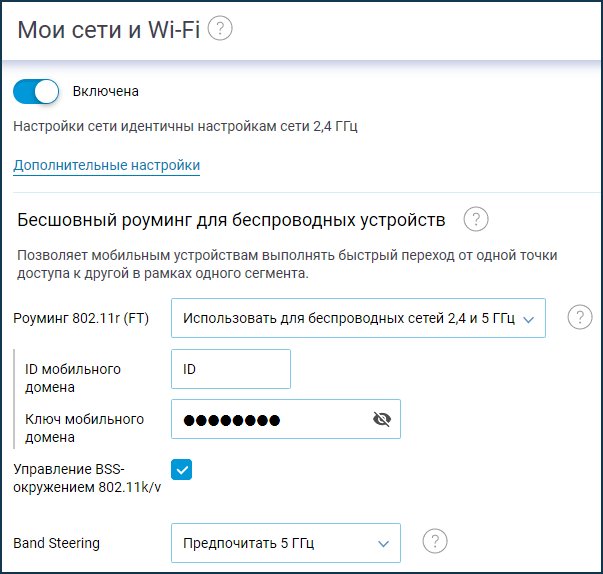
Важно
В версиях KeeneticOS до
3.4.3для лучшей совместимости при включенном роуминге нужно использовать протокол защиты сети WPA2. В противном случае в режиме WPA2+WPA3 устройства могут предпочитать WPA3 и при этом лишаться бесшовных переходов. Поддержка FT в режиме WPA3 реализована начиная с версии3.4.3. Смешанные режимы шифрования WPA+WPA2 и WPA2+WPA3 могут вносить некоторые ограничения в работу беспроводной сети. Для максимальной совместимости используйте защиту сети WPA2. Режим WPA+WPA2 сейчас редко бывает нужен, так как устройств с WPA1 уже не найти, а режим WPA2+WPA3 нужно включать только в том случае, когда есть уверенность, что все устройства домашней сети нормально работают в этом режиме. Также при использовании смешанного режима "WPA2+WPA3" с некоторыми клиентами может наблюдаться снижение скорости.В некоторых случаях мобильный клиент может автоматически переключаться из диапазона 5 ГГц в 2.4 из-за работы механизма Band Steering, где скорость подключения уже будет ниже, но при этом сохранится подключение с роутером. Это нормальная ситуация, потому, что покрытие в диапазоне 5 ГГц меньше, чем в 2,4 ГГц по фундаментальным физическим причинам. Например, даже бетонная стена может быть непреодолимым препятствием для сигнала в диапазоне 5 ГГц. Предположим, вы зашли за стену, уровень сигнала точки доступа 5 ГГц упал до
-80 дБм, клиент автоматически переключится в диапазон 2,4 ГГц, где уровень сигнала достаточный для работы подключения. Но в этом случае скорость соединения упадет, потому, что в этом диапазоне скорости по стандарту ниже.Альтернативный вариант — используйте разные имена для сетей 2.4 и 5 ГГц (по умолчанию в двухдиапазонных моделях Keenetic предустановлены одинаковые имена сетей Wi-Fi). И затем подключите определенные устройства домашней сети к нужному диапазону вручную.
В настройках Wi-Fi-сети 2.4 ГГц поставьте стандарт 802.11gn или 802.11n (главное убрать 802.11b и запретить устройствам подключаться по этому стандарту), выбор канала выполнять раз в
12или24часа, или вручную установить номер канала, мощность сигнала100%.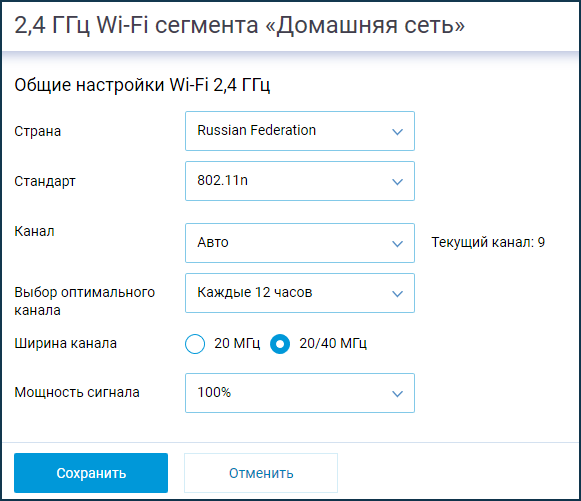
Как выбрать канал для работы беспроводной сети показано в инструкции "Как просканировать сеть Wi-Fi и определить наиболее свободный канал?".
В настройках Wi-Fi-сети 5 ГГц поставьте вручную номер канала с
36по64. Некоторые устройства не могут работать с каналами из верхнего диапазона (выше 140). Дополнительную информацию вы найдете в статье "Мобильное устройство не видит сеть Wi-Fi 5 ГГц?".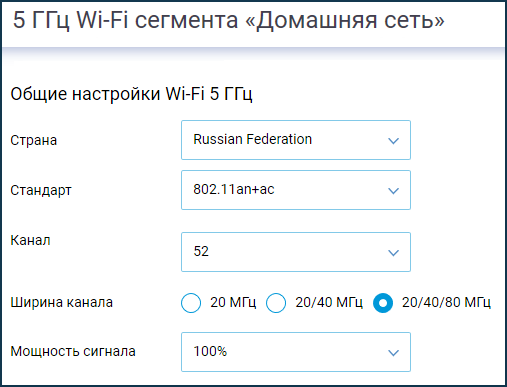
Примечание
На Keenetic Ultra/Peak/Ultra SE есть нюанс, касающийся ширины канала
160 МГц. Если устройств с поддержкой такой ширины у вас нет, лучше исключить использование ширины160 МГц, а использовать именно20/40/80. Если же вам нужно использовать ширину160 МГц, установите вручную канал 36, т.к. такая ширина подразумевает, что клиент занимает весь блок каналов 36-64 целиком.Также есть смысл отключить опции энергосбережения модуля Wi-Fi на мобильных устройствах. Установите значение параметра "Wi-Fi в спящем режиме" в положение "Всегда" в дополнительных настройках Wi-Fi операционной системы Android.
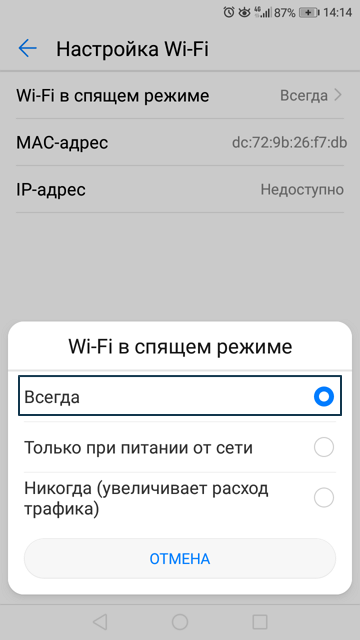
На ноутбуках с ОС Windows подобную настройку для адаптера беспроводной сети можно выполнить в меню "Дополнительные параметры электропитания", установив режим энергосбережения "Максимальная производительность". В этом случае функция автоматического отключения Wi-Fi-адаптера в целях экономии энергии будет неактивна.
И обязательно проверьте обновления для драйвера беспроводного адаптера Wi-Fi. Дополнительную информацию вы найдете в статье "Как в Windows посмотреть название беспроводного адаптера и версию драйвера?.
Забудьте или удалите сеть Wi-Fi на устройствах и подключите их заново, это очистит сохраненный профиль сети. Как это сделать в Windows 10 показано в инструкции "Беспроводное подключение к интернет-центру".
Проверьте наличие потенциальных помех рядом с роутером. Это может быть работающая рядом компьютерная или бытовая техника, которая может оказывать влияние на работу сети Wi-Fi (например, внешний диск с USB 3.0 или Bluetooth-устройства или микроволновая печь; уберите подобные приборы подальше от роутера, отключите Bluetooth, если он где-то включен). Иногда может помочь смена местоположения роутера.
Ознакомьтесь, пожалуйста, со следующей информацией:
Используя современные мобильные устройства, можно легко определить уровень сигнала Wi-Fi от точки доступа в разных комнатах квартиры, частного дома или офиса. Вы можете это выполнить самостоятельно. Как это сделать, показано в инструкции "Как проверить мощность сигнала и зону покрытия беспроводной сети Wi-Fi роутера?".
Возможно в настройках интернет-центра для устройства домашней сети установлен класс обслуживания. Если используется класс обслуживания, то для устройства отключается аппаратный сетевой ускоритель (
ppe hardware; hwnat), поскольку ускоритель не умеет работать с приоритизацией трафика. При выключенном ускорителе возможно снижение скорости. Попробуйте на странице "Список устройств" убрать настройку в поле "Класс обслуживания" (установите значение "Не использовать").Некоторые пользователи для измерения скорости подключения пользуются специализированными онлайн-сервисами. Для теста скорости мы рекомендуем использовать сервис nPerf, а ещё лучше загрузку реальных файлов в несколько потоков, например, торренты или загрузку больших файлов с облачных хранилищ Google Диск и Яндекс Диск. Для получения объективного результата тест нужно проводить при подключении к роутеру только одного клиента, отключить всех прочих клиентов, которые могут занимать канал. При этом отключите Bluetooth на устройствах поблизости.
С мобильных устройств на базе Android тестирование лучше выполнять через приложение nPerf.
Дополнительную информацию вы найдете в инструкции "Как измерить скорость интернет-канала?".
Если проблема с низкой скоростью по Wi-Fi остается, пришлите в нашу службу поддержки help@keenetic.ru, системный файл self-test.txt, сохраненный с роутера после проявления проблемы. При этом укажите на каком устройстве наблюдается проблема (какой у этого устройства MAC-адрес или IP-адрес; узнать их можно в веб-конфигураторе Keenetic на странице "Список устройств").